목차
삼성전자 구형 노트북 윈도우10 드라이버 설치방법
구형 노트북에 윈도우를 설치해야 할 일이 생겼습니다, 구형노트북이라지만 2024년에도 쌩쌩하게 잘 돌아간다고 하는데요. 구형놓트북이 사양이 i5사양이라서 그런지 인터넷 정도 하고 문서작성하는데 큰 문제가 없어보이네요.
친구가 윈도우 설치를 못하겠다고 도와달라고 해서 윈도우를 설치해보게 되었는데요.삼성 구형 노트북 모델명은
NT-RF510이라는 모델입니다.
오늘 구형 삼성전자 노트북 설치한 이후 드라이버 세팅하는 방법에 대해 알려드릴께요!

삼성전자 노트북 구형모델 윈도우 설치
삼성전자 노트북은 현재 "갤럭시북"이라고 부르는데요, NT-RF510모델은 2011년 모델입니다.
NT-RF510 모델은 윈도우7이 기본적으로 설치되어있던 모델이고 윈도우 7 HOME 버전입니다
하드디스크는 구형 2.5인치 하드디스크 였습니다.
아무래도 구형이지만 SSD로 변경하면 훨씬 빠를것으로 알려주고 2.5인치 SSD를 구매하여 장착하게 되었습니다.
윈도우 10으로 설치를 하는 이유는 윈도우7 라이센스를 즉 정품으로 윈도우7을 사용하고 있다면 무료로 윈도우10으로 업그레이드가 가능합니다, 따라서 기존에 구형하드에 윈도우10을 설치했다면, SSD 변경후에도 윈도우10을 바로 설치하여오 정품인증이 완료가 됩니다.
윈도우10이후 윈도우11은 설치해보지 못했지만, 조만간 윈도우11설치를 해야 하지 않을까 싶네요.
참고로 마이크로소프트에서 윈도우10의 공식적인 종료를 발표했는데요 , "2025년 10월 14일 " 윈도우10은 종료가 됩니다.기존 사용자는 사용은 가능하지만 업데이트를 받을 수 없겠네요, 보안관련 취약할 수 있어서 되도록이면 윈도우11로 설치하는게 좋을 것 같습니다.

자, 그럼 본격적으로 구형 노트북에 삼성전자 드라이버 설치하는 방법을 알아볼께요!
삼성전자 구형노트북 드라이버 설치방법
드라이버 설치하는 방법이 여러가지 있습니다, 삼성전자서비스 센터를 이용하는 방법, 그리고 삼성업데이트 라는 프로그램으로 진행하는 방법 이렇게 존재하는데요. 자세히 알아볼께요!
A. 삼성전자서비스 사이트에서 다운로드 받기
윈도우를 최초설치한 이우 아무것도 없는 클린상태라면, 인터넷이 가능한 다른 컴퓨터에서 드라이버를 다운받아서 USB로 복사한이후 구형노트북에 설치할 수 있습니다.
① 삼성전자 서비스 사이트에 방문해주세요!
삼성전자서비스
서비스센터(위치/수리제품/영업시간), 출장서비스(☎1588-3366)예약, 제품 상담, 소모품샵, 다운로드 등 다양한 서비스를 제공하고 있습니다.
www.samsungsvc.co.kr
② 우측 찾기 버튼 클릭!

③ 검색창에 모델명을 정확하게 입력해주세요, 삼성 구형 노트북 같은 경우 노트북 바닥면 , 즉 노트북을 뒤로 돌렸을때
모델명과 시리얼번호가 적혀있습니다. 지금 설치할 모델은 NT-RF510-S65L 이라는 풀네임모델을 확인할 수 있습니다.
④ 검색결과에 나오는 [다운로드]를 클릭후 아래 모델명도 클릭해주세요!

⑤ 이후 나오는 화면에서 [드라이버] 선택 → 드라이버 명칭 과 비트수 확인 → ZIP 압축파일 선택하여 다운로드 해주세요!
비트수는 32bit / 64bit 라고 있습니다. 요즘 거의 모든 노트북에 64bit가 설치되어있으니 거의 대부분 64bit용을 다운받아 주시면 됩니다. (메모리 4GB이상,또는 윈도우 10 설정에서 자신의 윈도우 bit를 확인가능합니다.

⑥ 이번에는 [응용프로그램]을 클릭후에 소프트웨어를 설치해주세요!
응용프로그램은 구형 프로그램이라 특별히 설치하지 않아도 되는데요. 하지만 반드시 필요한 프로그램이 있습니다.
바로 , "Easy Display Manager"입니다.

이 소프트웨어는 바로 노트북의 기능키를 사용하게 만드는 프로그램입니다. 노트북 자판에 보면 "Fn"이라는 키가 좌측하단에 있는데요. 이 키를 누르고 키보드 상단에 여러가지 기능들을 선택하면 실행이 되는 프로그램이죠.
가장많이 사용하는것이 바로 화면밝기 입니다 . 이 기능은 노트북 화면밝기를 수동으로 조절해서 사용하는 건데요
노트북 키보드의 Fn 키보드를 누른상태에서 방향키를 누르면 한번씩 누를 때마다 화면밝기를 조절할 수 있어요!
👉지금 설명드렸던 드라이버설치하는 방법은 만일 윈도우 10설치후에 인터넷연결을 할 수 없을때 유용합니다.
즉, 다른 인터넷 되는 컴퓨터에서 수동으로 이렇게 다운로드를 받고 , usb 메모리를 활용해서 옮긴후에 작업을 하면 편리하죠.
B. 삼성 응용프로그램인 "Samsung Update"프로그램 활용방법
이번에는 윈도우설치후에 무선 또는 유선으로 인터넷이 가능하다면 , "Samsung Update" 프로그램을 다운받아서 설치하는 경우입니다. 이 경우는 번거롭게 하나씩 드라이버를 다운로드 받지 않아도 가능합니다.
① 삼성전자 서비스 사이트를 방문해서, 첫 화면에 "스스로 해결 방법" → <다운로드 자료실>을 클릭하세요!
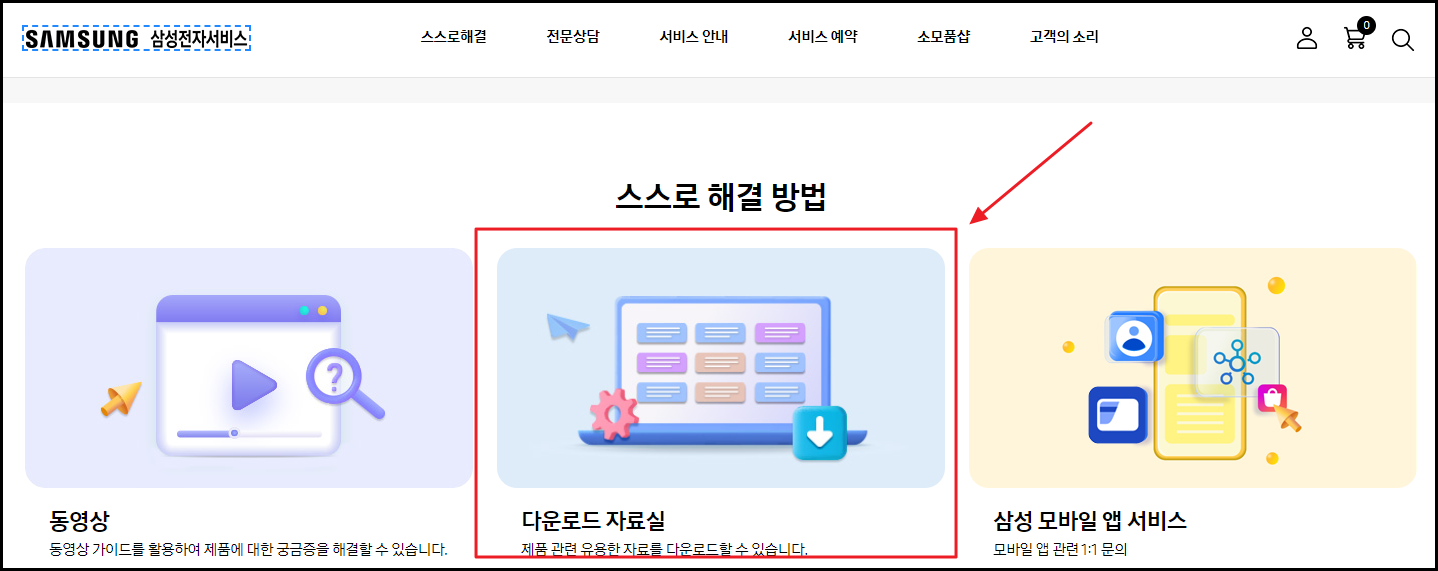
② PC/프린터 부분에서 <Samsung Update> 를 클릭하고 다운로드 받으세요!

③ 설치를 마치고 실행을 하면 <Samsung Update> 앱이 실행이 됩니다. 그러면 나오는 화면에서 <드라이버 다운로드>라는 창이 나오는데요. 여기서 모델명 입력 → 다운로드 위치 변경 → 다운로드 실행!

이렇게 진행하면 다운로드를 한번에 받을 수 있고 설치가 가능합니다.
📌주의하셔야 할 사항으로는 Samsung Update 프로그램은 2017년 8월 14일 이전에 출시된 제품은 Samsung Update 프로그램으로 동작을 하고 , 2017년 8월 14일 이후 모델은 Samsung Update 앱으로 설치가 진행된다는 점을 알고 계시면 될것 같네요!
마무리
구형 노트북을 설치하고나서 드라이버를 세팅을 어떻게 할까 고민했었는데요, 답은 삼성전자서비스 센터 사이트에 다 있었네요!
노트북은 fn이라는 기능키가 존재하니, 이 부분만 잘 세팅하시면 됩니다, 참고로 그래픽드라이버를 설치후에 기능키 프로그램을 설치하시는 것을 권장합니다.
예전 구형모델은 < Easy Display Manager> 였으나 요즘은 <Settings>라는 프로그램으로 변경되었습니다.
구형 설치하고 업데이트 하면 정상적으로 되는것으로 확인했습니다.
저처럼 오래된 컴퓨터를 포맷을 하거나 윈도우를 재설치할 경우 유용하게 활용해 보시기 바랍니다.
감사합니다.
'IT & TIP' 카테고리의 다른 글
| 현대자동차 내비게이션 업데이트 방법 (6) | 2024.07.12 |
|---|---|
| 인스타그램 신규 가입하기 2024년 (0) | 2024.07.10 |
| 스레드 특징 및 회원가입 방법 (0) | 2024.07.01 |
| 워드프레스 구글애드센스 등록하는 방법_3번째 (11) | 2024.06.25 |
| 마이크로소프트 빙 이미지 크리에이터 사용방법, 초보자를 위한 활용법 (3) | 2024.06.05 |




댓글